xftp6免费版是一款运行在MS windows平台的FTP以及SFTP文件传输下载软件,通过这款软件,用户能够非常安全的在多个平台如unix/linux和windows pc等平台之间完成文件的相互传输,满足不同层次的用户需求。可能有的小伙伴不太清楚这个是什么东西,下面小编也跟大家讲一下,该软件实际上和我们普通文件传输一样,不过有一点不一样的是,它是通过FTP自己SFTP进行文件传输的,因此就能够在不同的平台之间传输文件,不受限制。xftp6软件界面风格是比较倾向于windows系统的整体风格,清爽简洁的软件界面能够和其他程序一起协同工作,解决一切文件的传输问题,功能非常强大。另外软件还有许多特别的功能特性,比如软件支持sftp协议,因此文件传输的所有网络流量都是通过了高端加密的,几乎不会出现文件传输泄露的情况,很好的保证了文件的安全。比方还有软件的同步功能,这个相信大家不会陌生吧,它能够帮助你同时同步本地和远程的文件夹或者路径,只需要你想,只需要点击按钮就可以轻松的开始哦,超级方便。如果你还没有用过这款软件的话,那么小编推荐你赶紧来艾薇站下载尝试哦!
软件功能
1、通用支持SFTP(只支持SSH2)和FTP协议支持Windows 7/8/9,Windows Server2008,2012,2016支持虚拟环境支持OpenSSH,ssh.com服务器以及遵守SFTP协议标准的SSH服务器多用户设置保持激活的选项UTF-8字符的字符串不同的代理服务器支持FXP在服务器之间直接传输支持Kerberos(MIT Kerberos,Microsoft SSPI)2、会员管理为不同主机创建和管理会话文件使用会话对话框、快速连接栏、会话快捷方式和链接栏打开会话为快速连接提供默认会话支持URL命令在快速连接栏和连接到远程主机不打开保存的会话在“会话”对话框中显示文件夹和树自动连接到在程序退出时打开的会话3、外观主窗口的可停靠UI主题选择功能简单而强大的用户界面多个标签,多个标签组工具栏上可自定义的标准按钮4、文件传输同时传输文件简历下载暂停下载传输失败的简历5、文件管理直接编辑和自动传输远程文件使用用户定义的编辑器编辑远程文件管理多个本地文件夹删除和重命名文件创建新文件夹执行文件改变权限6、安全RSA/DSA/ECDSA/ED25519公钥、密钥和键盘交互用户身份验证RSA/DSA/ECDSA/ED25519新用户密钥向导和导入/导出密钥支持SSH PKCS #11AES128/192/256,3DES,BLOWFISH,CAST128,arc4和RIJNDAEL加密算法SHA1,SHA1-96,MD5,MD5-96和RIPEMD 160 MAC算法zlib压缩主机键对话框用户键对话框用于附加会话安全性的用户自定义主密码7、互操作性可与Windows资源管理器互操作性可互操作性与Xshell可互操作性于与Xagernt可互操作性与Xmanager
xftp6免费版安装教程
1、解压文件包之后双击打开“!绿化卸载.bat”
2、点击“1”并回车,等待绿化完成
3、双击打开“Xftp.exe”
4、选择要使用的数据文件夹,如要更改请勾选“更改默认路径”之后再进行更改,不需要的话就点击“确定”,然后就可以使用该软件进行文件传输了。
软件特色
快速安全通过使用最大带宽使用软件来提高生产率,以便更快的文件下载/上传。利用经过验证的SSH协议进行安全文件传输的SFTP。
容易管理使管理会话比以往任何时候都容易。无论您是在2台主机或200台主机上工作,都要优化工作流程,例如传输管理窗口、标签环境、直接编辑、同步导航等等。
文件轻松传输支持主机之间的拖放,因此您可以很容易地可视化文件/文件夹的移动。您可以查看传输窗口以查看所有传输的进度并查看您的队列中的内容。根据需要暂停并恢复文件传输。
主密码加密用户可以用主密码来加强密码的强度,在设置完主密码之后,当输错主密码之后,文件密码就会无法使用。即时文件没泄露了,也完全不需要担心,没有主密码仅仅知道文件密码也是无用的。双层密码保密,超大程度保证文件的安全。
SSH PKCS#11支持PKCS协议让用户安全地存储用户的私人密钥使用的硬件令牌(HSM)为增加安全性。同步得到加强引入了多个文件,增强同步功能,本地和远程。用户可以轻松地将本地工作同步到远程或备份服务器,以创建一致的环境。
最新功能
1、更大地提供工作效率包含强大的功能,能够更大限度地提高用户的工作效率。例如:会话选项卡能允许用户在单个窗口中创建和管理多个会话,无需将文件下载下来就可以直接编辑可编辑的文件。同时,用户还可以决定同时下载和上传的数量,以便以最大的性能进行传输。2、与终端模拟器(Xshell)可互操作可以与我们的终端模拟器(Xshell)进行互操作,以访问FTP / SFTP服务器的命令行界面。用户只需点击上的Xshell按钮即可自动从当前连接启动终端会话,而不需要进行身份验证, 也可以通过点击Xshell上的按钮打开会话。3、拥有更高的操作范围支持Unicode编码,无论文件名称的语言如何,文件都可以与世界各地的用户进行分享,使用Unicode编码可完全放心。同时,文件名称将以单一窗口中的各种语言正确显示。
xftp6绿色免费版使用教程
怎么使用软件上传下载文件?首先我们需要下载并安装工具。打开工具,点击“新建”。在“新建会话属性”中选择“名称”为主机命名,在“主机”栏输入主机IP,“协议”和“端口号”使用默认ftp和21,在“用户名”和“密码“栏输入账户密码。点击确定。回到软件主窗口在”新建“按钮右侧有一个文件样式的图标为”打开“按钮,点击该按钮,在弹出的小窗口中选择刚刚新建的主机,双击就连接到FTP服务器上面了。连接上FTP服务器之后,窗口右侧会出现FTP服务器目录和文件列表,右键左侧本地将要上传的文件点击传输“就能将本地文件传输到远程服务器,或者使用左右拖拽的方法也可以上传下载文件。xftp能连接但xshell不能连接该怎么办?我们先看现象:在配置好服务器的相关信息后,输入登录用户名和密码,xshell无论输入什么,一直是黑屏但在配置好服务器的相关信息后,输入登录用户名和密码,能正常连接,如下图所示这时,我们可以看下xshell的状态连,显示的连接正常的我们用xtfp可以正常连接,说明连接服务器是正常的。同时,我们也可以用CRT测试能否连上。在设置好对应的服务器相关信息后,输入用户名和密码登录,发现也能正常登录那我们的xshell为什么连不上呢?这就要考虑xshell的字体颜色,字体设置等问题了。我们在工具栏上选中属性图标按钮然后找到Apperarance选项,调整字体的颜色通过排查,发现不管怎么调整颜色,都不管用,到此可以给出结论:跟字体颜色没关系换个方法,我们调整下字体,同样的步骤,打开属性,找到Apperarance选项设置,如下图所示换种字体后,发现预览那的字体出来了。点击OK按钮,主界面的字体也就出来了。
【配置需求】
操作系统:Windows 10, Windows 8.1, Windows 7, Windows Server 2008 Service Pack 1, Windows Server 2012, Windows Vista Service Pack 1, Microsoft Windows Terminal Server, Citrix MetaFrame from WindowsCPU:Intel® Pentium 或 faster内存:512 MB硬盘:50 MB网络:TCP/IP Microsoft Winsock 1.1 或 later
xftp6破解版 v6.0.0191(附使用教程+注册机)
下载地址:https://down.aiweibk.com/xftp6_134513.zip?key=f93020f66f8d9ad2ae301abe9f12ba46
 阿呆狗
阿呆狗


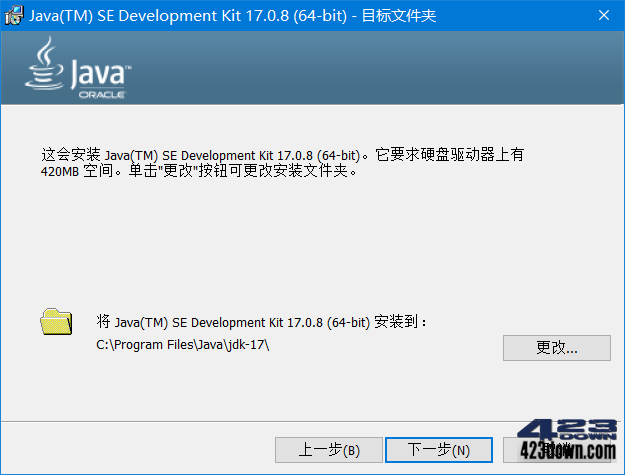

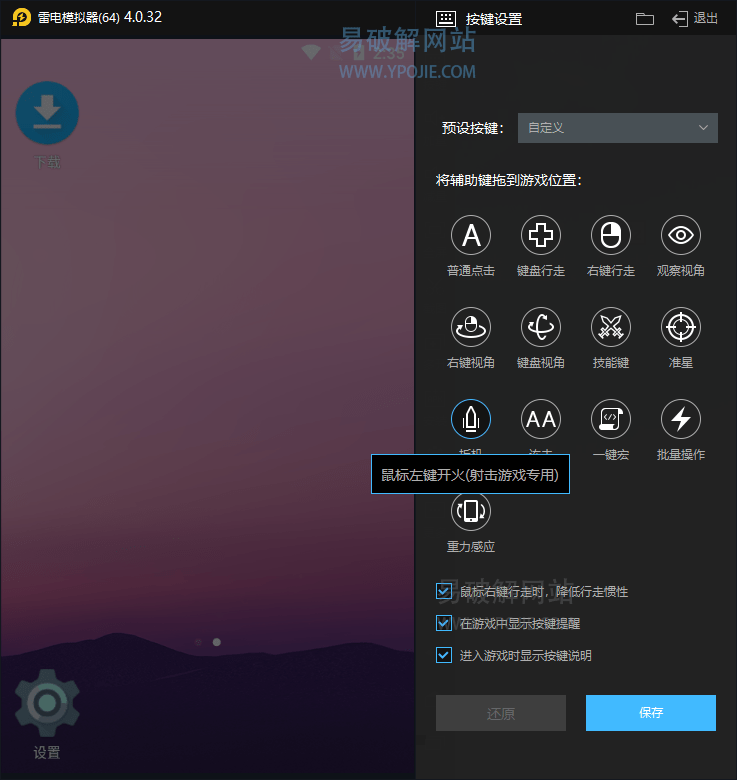
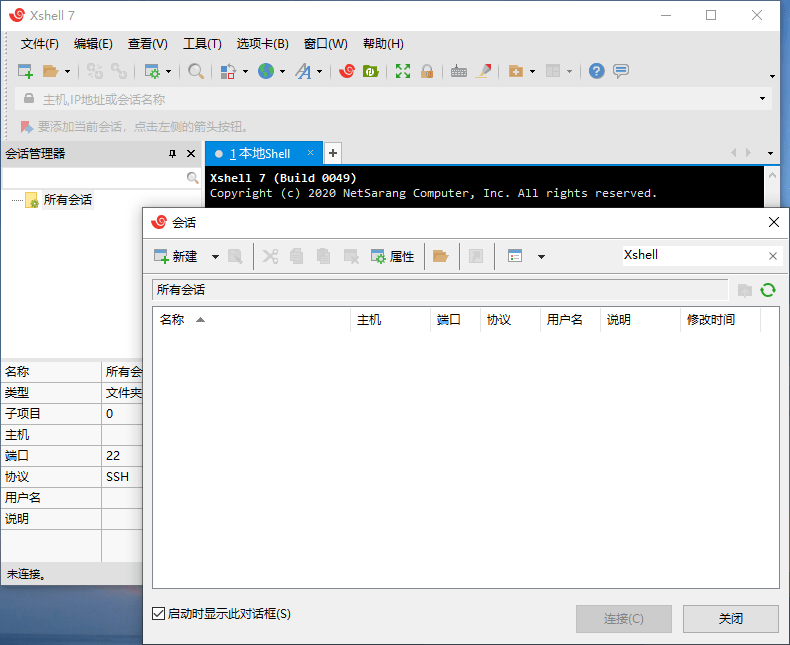





评论前必须登录!
注册